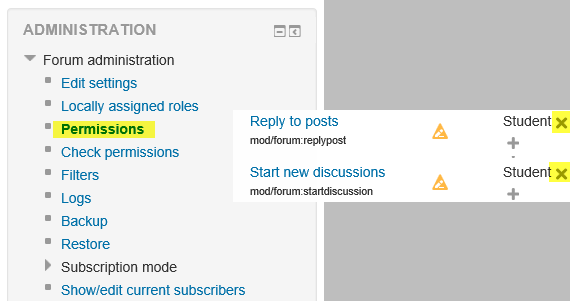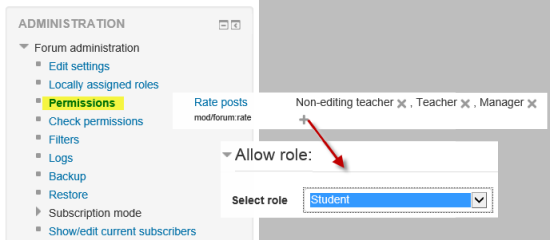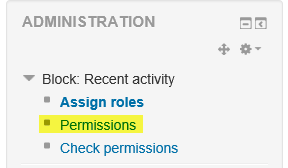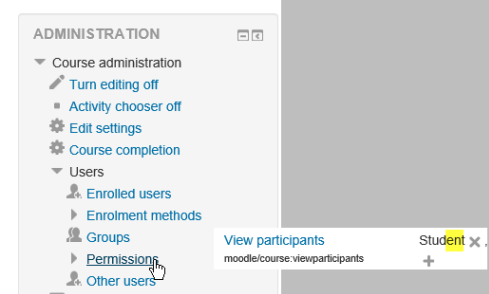ロールを使う
以下は、さまざまな設定でのロールと権限の使用例のほんの一部です。
内容
- 1 学生フォーラムにモデレータ権限を与えます。
- 2 学生が課題提出を評定できるようにする
- 3 学生にデータベースモジュールエントリを承認する権限を与えます。
- 4 学生に保存されたチャットセッションのクリーンアップを許可する
- 5 アーカイブフォーラムを作成する
- 6 学生がフォーラムの投稿を評価できるようにする
- 7 学生がコースから登録解除できるようにする
- 8 ゲストからブロックを隠す
- 9 学生に時間制限のある小テストを完了するための時間を無制限に与える
- 10 学生が質問を作成できるようにする
- 11 学生にカレンダーエディタのロールを割り当てます
- 12 エッチな学生に一時的な読み取り専用アクセスを提供する
- 13 完全にオンラインのクラスでゲストスピーカーへの一時的なアクセスを提供する
- 14 管理者と教師が参加者を見ることを許可するが学生は許可しない
- 15 コースに学年を追加する
- 16 関連情報
学生フォーラムのモデレータ権限を付与する
方法 :管理ブロックのフォーラム管理セクションにある "ローカルに割り当てられたロール"リンクを介して、モジュールのコンテキストで非編集教師のロールを割り当てます。 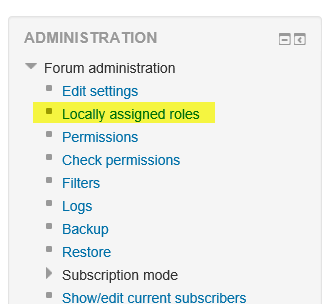
- ユーザーがフォーラムの投稿を編集または削除したり、ディスカッションを分割したり、ディスカッションを他のフォーラムに移動したりできるようにします。
- 詳細については、 フォーラムのモデレータのロールを参照してください。
- このロールを2人の学生に課題て、フォーラムを円滑に進めるための学習を指導することを検討します。例えば、彼らは特定の日にフォーラムの「報道」を共有することができます。
学生が課題提出を評定できるようにする
方法 :管理ブロックの課題管理セクションにある[ローカルに割り当てられたロール]リンクを使用して、モジュールのコンテキストで非編集教師のロールを割り当てます。
- ピア評価/評価の一形態
- 同じような使い方:学生が小テストで小論文の質問を採点できるようにする
学生にデータベースモジュールエントリを承認する権限を与えます。
方法 :管理ブロックのデータベース管理セクションにある[Locally assigned roles]リンクを使用して、モジュールのコンテキストで編集していない教師のロールを割り当てます。
- ユーザーがデータベースモジュールエントリを承認、編集、削除できるようにします。
- 同様の用途:用語集のエントリーを承認する権利を学生に付与する
学生に保存されたチャットセッションのクリーンアップを許可する
方法 :管理ブロックのチャット管理セクションにある[Locally assigned roles]リンクを使用して、モジュールのコンテキストで編集していない教師のロールを割り当てます。
- ユーザーがどこにも行かない会話のチャットログを削除することを許可します。
- ユーザーがチャットログを長期間保存できるようにします。
- ユーザーがグループチャットセッションをまとめることを許可します
アーカイブフォーラムを作成する
方法 :Settingsブロックのフォーラム管理セクションにある「Permissions」リンクを介して、モジュールのコンテキストで学生のロールを上書きし、ディスカッションを開始して投稿に返信する機能を削除します。
- アーカイブされたフォーラムでは、学生はもはや新しいディスカッションを始めたり、返信を追加することはできませんが、それでもすべてのディスカッションを読むことはできます。
- 詳細についてはフォーラムの許可を見てください
- 同様の用途:アーカイブデータベース、用語集、またはWiki
学生がフォーラムの投稿を評価できるようにする
方法 :管理ブロックのフォーラム管理セクションにある「Permissions」リンクを介して、モジュールのコンテキストで学生のロールをオーバーライドし、フォーラム投稿を評価する機能を許可します。
- 形成的評価
- ピア評価
- 詳細についてはフォーラムの許可を見てください
- 同様の用途:学生がデータベースまたは用語集のエントリを評価できるようにする
学生にコースからの登録解除を許可する
方法 :管理ブロックのコース管理領域にある[権限]リンク([ユーザー]> [権限])を使用してコースのコンテキストで学生のロールを上書きし、[コースからの自己登録]機能を許可します。
- テイスターコース、レビジョンコース、その他のオプションコースに便利
- 詳細については、 登録解除を参照してください。
ゲストからブロックを隠す
方法 :ブロックヘッダーの[Permissions]リンクを使用してブロックコンテキストでゲストロールを上書きし、ブロックを表示する機能を無効にします。
- 詳細はBlocks FAQをご覧ください。
- 似たような使い方:学生からブロックを隠す
学生に時間制限のある小テストを完了するための時間を無制限に与える
方法 :コースまたはモジュールのコンテキストで、時間制限のない小テストユーザーのロールを割り当てます(管理者が時間制限のない小テストユーザーを作成する必要があります )。
- 試験で余分な時間が必要な特定の学生に役立ちます
- 詳しくは、時間制限のない小テストユーザーを参照してください。
学生が質問を作成できるようにする
方法 :管理ブロックのコース管理領域にある[Permissions]リンクを使用して、コースのコンテキストで質問作成者のロールを割り当てます( 質問作成者のロールを管理者が作成する必要があります)。
- 後で小テストで使用できる質問を学生が作成できるようにします。
- 詳しくは、 質問作成者のロールを参照してください。
警告 :質問作成者のロールには、それらに関連するXSSリスクを持つ機能が許可されています。したがって、このロールは慎重に割り当てる必要があります。
学生にカレンダーエディタのロールを割り当てます
方法 :管理ブロックのカレンダー管理領域にある[Permissions]リンクを使用して、コースのコンテキストでカレンダーエディタのロールを割り当てます(管理者がカレンダーエディタのロールを作成する必要があります )。
- ユーザーがカレンダーにコースイベントを追加することを許可します
- 学校の管理者スタッフが学校のカレンダーに学期の日付などを追加できるようにするために便利です(システムコンテキストでロールが割り当てられている場合)。
- 詳細については、 カレンダー編集者のロールを参照してください。
いたずらな学生に一時的な読み取り専用アクセスを提供する
方法 :コースまたはモジュールのコンテキストでロールを割り当てる(選択した機能を禁止した「データを投稿できない」ロールを管理者が作成する必要があります)
- 読み取り専用アクセスを許可しながら、ユーザーがどこにでもテキストを入力できないようにします。
完全にオンラインのクラスでゲストスピーカーへの一時的なアクセスを提供する
方法 :フォーラムに投稿する以外はすべてへのアクセスをブロックする非編集の指導的ロールを作成します。
ゲストが学生の機密情報を見られないようにするための手順:
- 評定や課題にアクセスすることなくゲストロールを割り当てます。
- クラスに入るために必要な最小限の時間だけゲストへのアクセスを許可します。
管理者と教師に参加者の閲覧を許可するが、学生には許可しない
方法 :コースで、[ユーザー]をクリックしてから、[設定]ブロックのコース管理領域にある[許可]リンクをクリックします。下にスクロールして参加者を表示し 、[学生]の横にある禁止ボタンまたは禁止ボタンを選択します。
- 教師は参加者を見ることができますが学生は見ることはできません。
コースに学年を追加する
方法 :「 参加者 」ページ(学生に評点を表示させる場合)または他のユーザー (許可されていない場合)から「非編集教師」のロールでユーザーを登録します。
- 評定者はクラスの任意の評点を課題、変更することができます。
- 採点者に特定の小テストや課題の採点のみを許可する場合は、「 学生による課題の採点の採点を有効にする 」を参照してください。
- 採点者に特定のオフライン課題の採点のみを許可する場合は、テキストを入力せずにファイルをアップロードせずに課題を設定できます。 ( オフラインの活動課題とAssignment_settings#Submission_typesを参照してください。)
関連情報
- ロールを割り当てる
- Moodleを使用する教師がロールを使ってできること10フォーラムディスカッション